Cómo instalar el compilador GCC en Ubuntu 18.04
-
Instale
GCCenUbuntu -
Verifique la instalación de
GCC -
Compilar programas usando
GCC -
Instalar múltiples versiones de
GCC
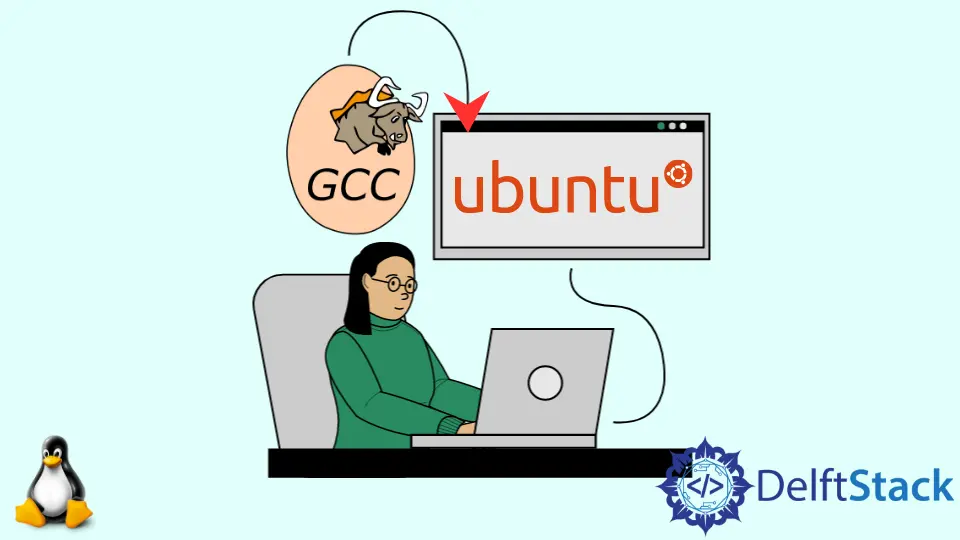
GCC significa GNU Compiler Collection, y cumple con diferentes lenguajes de programación como R, C, C++, Objective-C, Fortran, Ada, Go, y D. Podemos instalar el compilador GCC en Ubuntu usando la herramienta de línea de comandos apt. Debemos iniciar sesión como superusuario para instalar el GCC usando apt.
Instale GCC en Ubuntu
Un meta-paquete llamado build-essential está presente en los repositorios predeterminados de Ubuntu que contienen GCC y varios otros compiladores como g++ y make.
También instalamos GCC en nuestro sistema instalando el paquete build-essentials. Una vez que instalamos el paquete build-essential, GCC también se instala en nuestro sistema.
Para instalar build-essential seguimos los siguientes pasos:
-
Actualizar la lista de paquetes con el comando:
sudo apt update -
Instalar el paquete
build-essentialcon el comando:sudo apt install build-essentialInstala
GCCjunto con otros compiladores en nuestro sistema.
Verifique la instalación de GCC
Usamos el siguiente comando para verificar si GCC está instalado con éxito o no,
gcc --version
Si el GCC se instala con éxito, obtenemos una salida con la versión y otra información sobre el GCC.
Resultado:
gcc (Ubuntu 7.5.0-3ubuntu1~18.04) 7.5.0
Copyright (C) 2017 Free Software Foundation, Inc.
This is free software; see the source for copying conditions. There is NO
warranty; not even for MERCHANTABILITY or FITNESS FOR A PARTICULAR PURPOSE.
Compilar programas usando GCC
Para compilar programas usando GCC, usamos el siguiente comando.
gcc <filename> -o <name_of_executable>
Compila el programa <filename> para producir un ejecutable llamado <name_of_executable>. Cuando ejecutamos este ejecutable, obtenemos la salida.
gcc hello_world.c -o hello_world
Compila el programa hello_world.c para producir un ejecutable con el nombre hello_world.
Para ejecutar el ejecutable, usamos el comando
./hello_world
Instalar múltiples versiones de GCC
También podemos tener múltiples versiones de GCC en nuestro sistema.
Para instalar múltiples versiones de Ubuntu, seguimos los siguientes pasos:
-
Añade
ubuntu-toolchain-r/testa nuestro sistema usando el comando:sudo apt install software-properties-common sudo add-apt-repository ppa:ubuntu-toolchain-r/test -
Instalar las versiones deseadas usando el comando:
sudo apt install gcc-7 gcc-8 gcc-9Instala las tres versiones de
gcc:gcc-7,gcc-8ygcc-9en nuestro sistema. -
Configurar para manejar las prioridades de las diferentes versiones instaladas:
sudo update-alternatives --install /usr/bin/gcc gcc /usr/bin/gcc-9 90 --slave sudo update-alternatives --install /usr/bin/gcc gcc /usr/bin/gcc-8 80 --slave sudo update-alternatives --install /usr/bin/gcc gcc /usr/bin/gcc-7 70 --slaveAquí, la mayor prioridad se establece para
gcc-9y por lo tanto será elgccpor defecto de nuestro sistema.
Suraj Joshi is a backend software engineer at Matrice.ai.
LinkedIn